Google Maps Timeline: So einfach speichert Ihr Eure Standorte


In anderen Sprachen lesen:
Seit langem nutzen wir die Zeitachse von Google Maps, um zu verfolgen, wo wir uns überall herumgetrieben haben. Angesichts der zunehmenden Datenschutzbedenken änderte Google jedoch die Funktionsweise dieser Zeitachse, wodurch auch Eure aufgezeichneten Standortdaten gelöscht werden könnten. Hier erfährst Ihr, wie Ihr Eure Google Maps Zeitachse aus dem Internet speichert und wie Ihr verhindert, dass sie gelöscht wird.
Warum wird die Webkarten-Zeitleiste abgeschafft?
In E-Mails und Push-Benachrichtigungen, die an einige Nutzer:innen verschickt wurden, kündigte Google an, dass alle gespeicherten Orte in der Timeline-Funktion, die früher als Standortverlauf bekannt war, auf das Gerät übertragen werden. Außerdem müssen Nutzer:innen die Einstellungen der App ändern. Was bedeutet das für Euch?
Nun, es bedeutet, dass Eure Standortdaten, wie z. B. besuchte Orte oder Städte sowie Fahrten und Routen, die Ihr in Google Maps unternommen habt, lokal auf Eurem Android-Gerät verarbeitet und gespeichert werden, anstatt sie auf den Servern von Google zu speichern. Damit sind Eure Standortdaten geschützt, auch vor Google oder staatlichen Stellen, die das Unternehmen zwingen könnten, Eure sensiblen Daten weiterzugeben.
- Lest unbedingt auch: Android 15 Beta: Wichtige Funktionen und Updates
Zusammen mit der Änderung wird der Internet-Suchriese auch die Webversion der Timeline in Google Maps abschaffen, nachdem Ihr Euch für die neuen Einstellungen entschieden habt. Nach dem Update könnt Ihr Eure Besuche im Internet nicht mehr sehen, aber Ihr könnt sie mit dem unten beschriebenen Verfahren speichern.
Außerdem soll jeder Besuch auf dem Gerät selbst gespeichert werden, und das funktioniert auf mehreren Geräten, wenn Ihr Euch mit Eurem Google-Konto dort anmeldet.
So speichert und verschiebt Ihr Eure Timeline-Daten aus dem Web und Android-Device
Google rollt die Änderungen schrittweise aus. Aber wenn Ihr zu den ersten Nutzer:innen gehört, die benachrichtigt wurden, solltet Ihr eine E-Mail, In-App- oder Push-Benachrichtigung von Google über dieses Update erhalten. Es wird beschrieben, dass Ihr bis zum 1. Dezember 2024 Zeit habt, die Änderungen zu überprüfen und die Standortdaten zu behalten.
So funktioniert es auf Android oder iPhone:
- Prüft zunächst, ob die Google Maps App in der neuesten Version installiert ist.
- Tippt in einer E-Mail oder Benachrichtigung auf die Schaltfläche Überprüfen & Einstellungen wählen.
- Befolgt die Anweisungen, um Eure Google-Maps-Dateneinstellungen zu aktualisieren.
- Klickt auf die Schaltfläche " Fertig", um Eure Änderungen zu speichern.
Jetzt sind Eure bestehenden Standortdaten und Besuche auf Eurem Gerät gespeichert.
Wie Ihr Eure Zeitachse-Daten sichert und von anderen Geräten darauf zugreift
Ihr habt auch die Möglichkeit, Eure Zeitachse-Besuche in der Cloud zu sichern. Befolgt die folgenden Schritte, um Eure Timeline zu speichern, damit Ihr auf einem anderen Smartphone oder Tablet darauf zugreifen könnt.
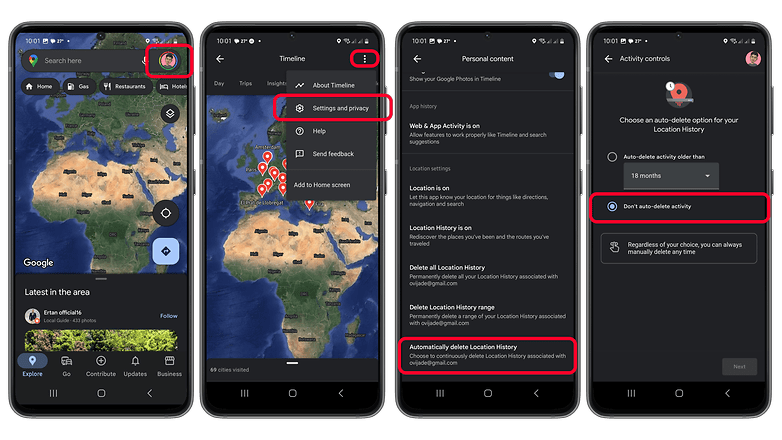
- Öffnt Google Maps auf Eurem Handy.
- Tippt auf Euer Profil in der oberen rechten Ecke.
- Wählt die Option Zeitleiste aus der Liste aus.
- Tippt auf die Schaltfläche Weitere Einstellungen (vertikale drei Punkte) und wählt dann Einstellungen und Datenschutz.
- Vergewissert Euch, dass die Option "Standortverlauf automatisch löschen" deaktiviert oder auf "Aktivität nicht automatisch löschen" eingestellt ist.
So behaltet Ihr Eure alten Google-Maps-Besuche. Habt Ihr die Funktion schon auf Eurem Gerät ausprobiert? Und was haltet Ihr davon? Lasst es uns wissen, wenn Ihr mehr Tipps und Tricks zur Nutzung von Google Maps sehen wollt.
Via: Android Police Quelle: Reddit




















